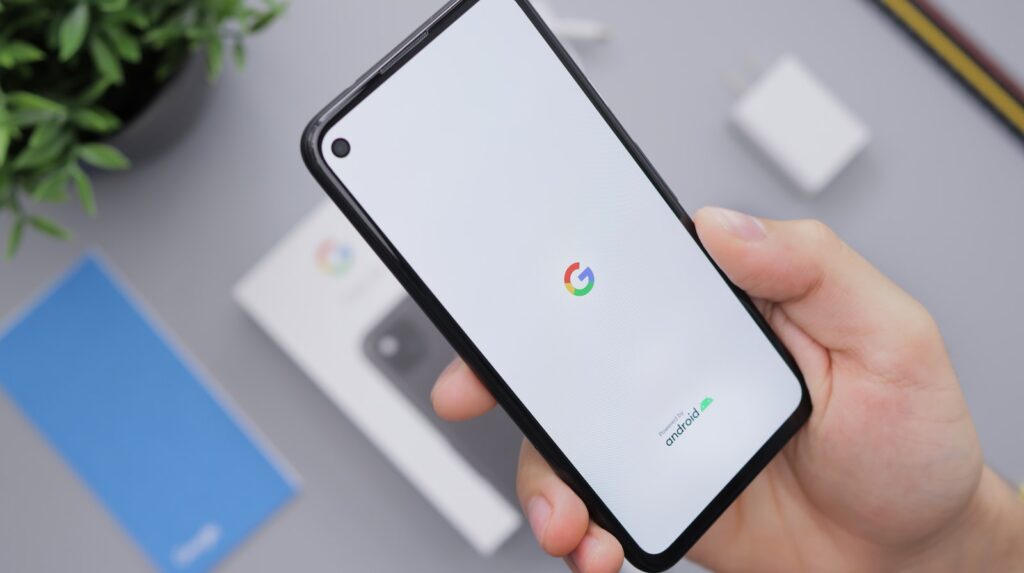Tener un Smartphone es muy común hoy en día, sin embargo, cada marca maneja su propio diseño y modelo. Lo que amerita que cada dispositivo tenga un procedimiento diferente a la hora de su uso. Es por ello que, si has cambiado de celular y de marca, posiblemente desconoces algunos pasos a la hora de utilizarlo. Así que, si eres nuevo en el mundo de los teléfonos Google Pixel, no hay de qué afanarse, porque vamos a ver cómo apagar, reiniciar y bloquear uno, veamos cómo hacerlo.
Dispositivo Google Pixel
Para tu conocimiento, el menú de encendido de Android te ofrece un montón de opciones, incluso, cuenta con un botón de reinicio.
Ahora, para abrir el menú de encendido, simplemente, mantén presionado el botón de encendido en tu dispositivo durante dos segundos, pero recuerda, puede verse diferente dependiendo de la versión del mismo.
Aclarado esto, veamos los pasos a seguir para cada función:
Apagar
Si quieres apagar tu Pixel, mantén presionado el botón de encendido durante dos segundos hasta que aparezca el menú y luego, toca el botón Apagar, ¡así de sencillo!
Reiniciar
En caso de que desees reiniciar tu teléfono, mantén presionado el botón de encendido durante dos segundos de nuevo. Una vez esto, en el menú, selecciona el botón de Reinicio. Por otro lado, si tu teléfono inteligente está bloqueado, puedes presionar el botón de encendido por hasta 10 segundos. De esta forma, debería reiniciarse automáticamente y ¡listo!
Bloquear
Finalmente, aquí se puede confundir la función de bloqueo (bloquea completamente tu teléfono y ya no podrás desbloquearlo por ningún otro medio, bien sea por sensor de huellas dactilares o desbloqueo facial, pero esto sucede sólo ingresando el PIN) con el bloqueo de tu teléfono (bloquea tu pantalla mientras muestra notificaciones en modo ambiente). Así que, para este último, tu celular se bloquea presionando el botón de encendido y ¡eso es todo!
Como puedes ver, es muy sencillo de realizar y algo intuitivo, pero como hemos dicho, cada dispositivo tiene sus propias opciones. Ya lo sabes, es hora de disfrutar tu nuevo Google Pixel.